(Die Seite wurde neu angelegt: „{{Set_lang}} {{#vardefine:headerIcon|spicon-avatar}} {{:AWP/Simulation.lang}} </div>{{DISPLAYTITLE:{{#var:display}} }}{{TOC2}} '''{{#var:head}}''' {{#var:v…“) |
KKeine Bearbeitungszusammenfassung |
||
| Zeile 4: | Zeile 4: | ||
{{:AWP/Simulation.lang}} | {{:AWP/Simulation.lang}} | ||
</div>{{DISPLAYTITLE:{{#var:display}} }}{{TOC2}} | </div>{{DISPLAYTITLE:{{#var:display}} }}{{TOC2}}{{Select_lang}} | ||
'''{{#var:head}}''' | '''{{#var:head}}''' | ||
{{#var:ver | {{#var:ver}} {{#var:neu--Artikel}} | ||
== {{#var:Simulation}} == | == {{#var:Simulation}} == | ||
Version vom 18. März 2022, 13:04 Uhr
Simulation eines Phishingangriffs
Letzte Anpassung zur Version: Neuer Artikel
Simulation
| Zur Aktivierung | Aktiviert eine geplante Phishing-Simulation | 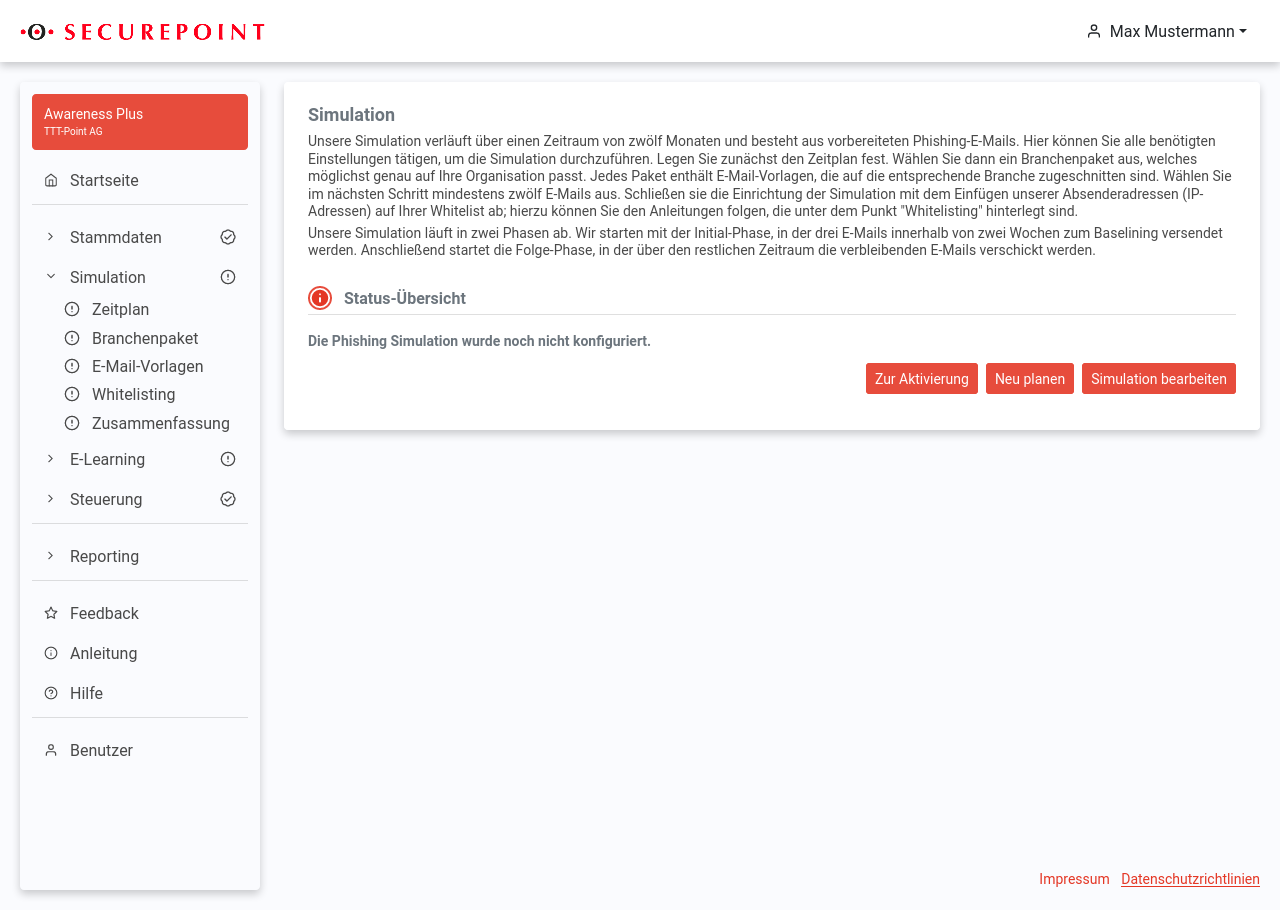 |
| Neu planen | Löscht ggf. eine vorhandene Simulation, legt eine neue Simulation an und startet den Assistenten mit der Zeitplanung 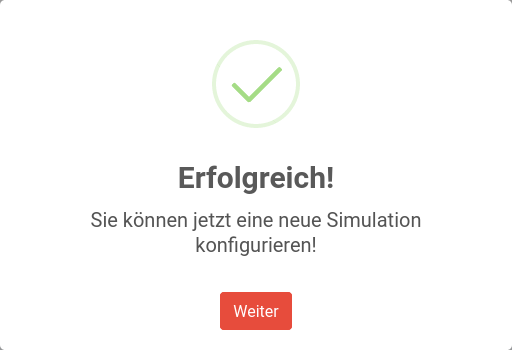 | |
| Simulation bearbeiten | Öffnet eine bestehende Simulation zur Bearbeitung | |
Zeitplan | ||
| Startdatum 22.11.2021 |
Beginn der Kampagne. Daraus werden automatisch errechnet:
|
 |
| Speichern und weiter | Speichert die Angaben und ruft den nächsten Einrichtungsschritt auf | |
Branchenpaket | ||
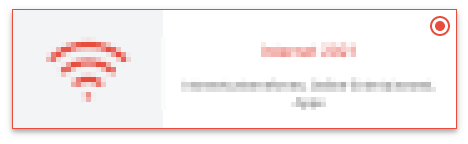 |
Auswahl eines Branchenpaketes. Der Inhalt der Phishingmails sowie die verwendeten Absender sind auf die jeweiligen Branchen abgestimmt. |
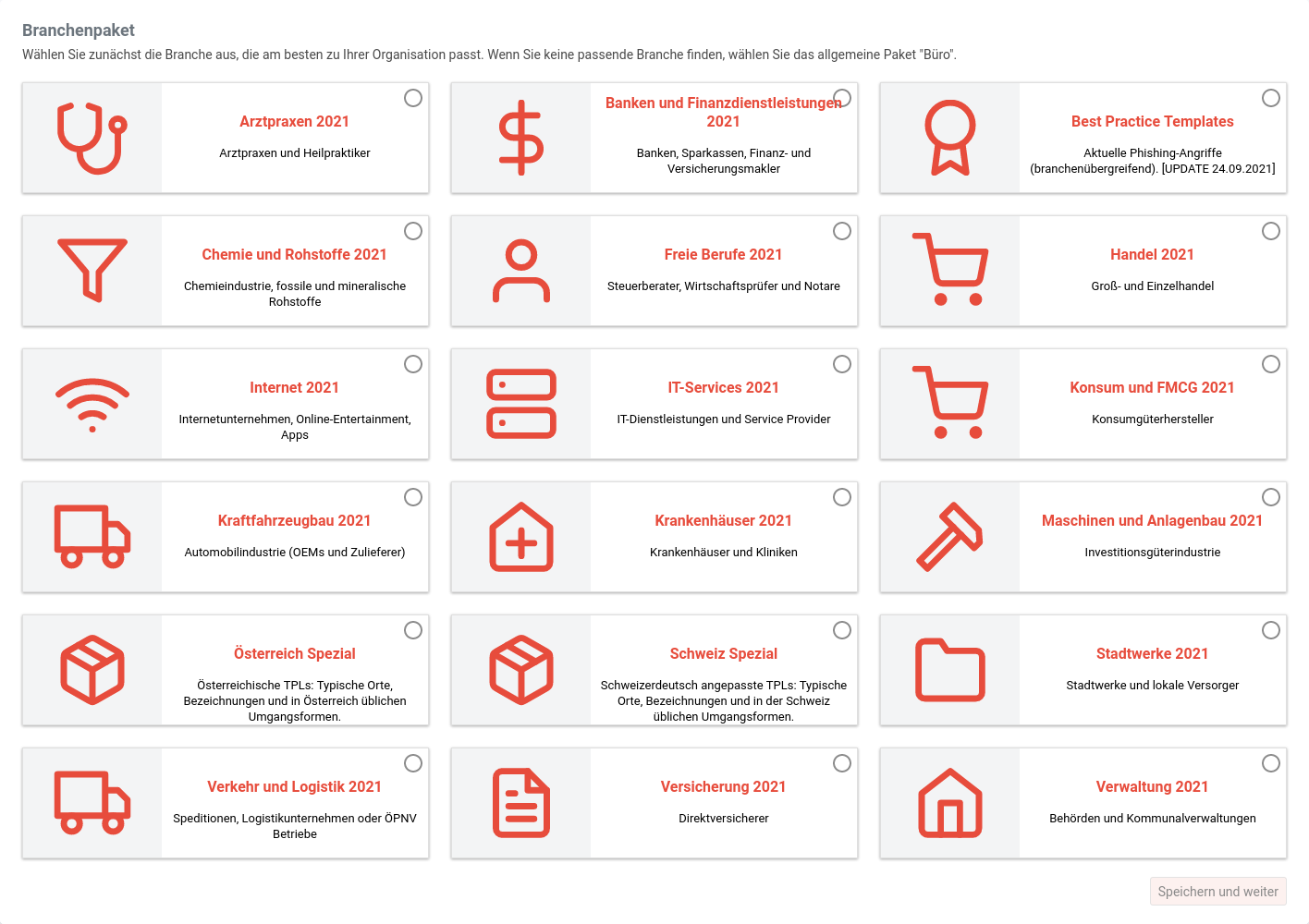 |
| Speichern und weiter | Speichert die Angaben und ruft den nächsten Einrichtungsschritt auf | |
E-Mail-Vorlagen | ||
| Es können 12 E-Mails ausgewählt werden, die an die Nutzer gesendet werden | 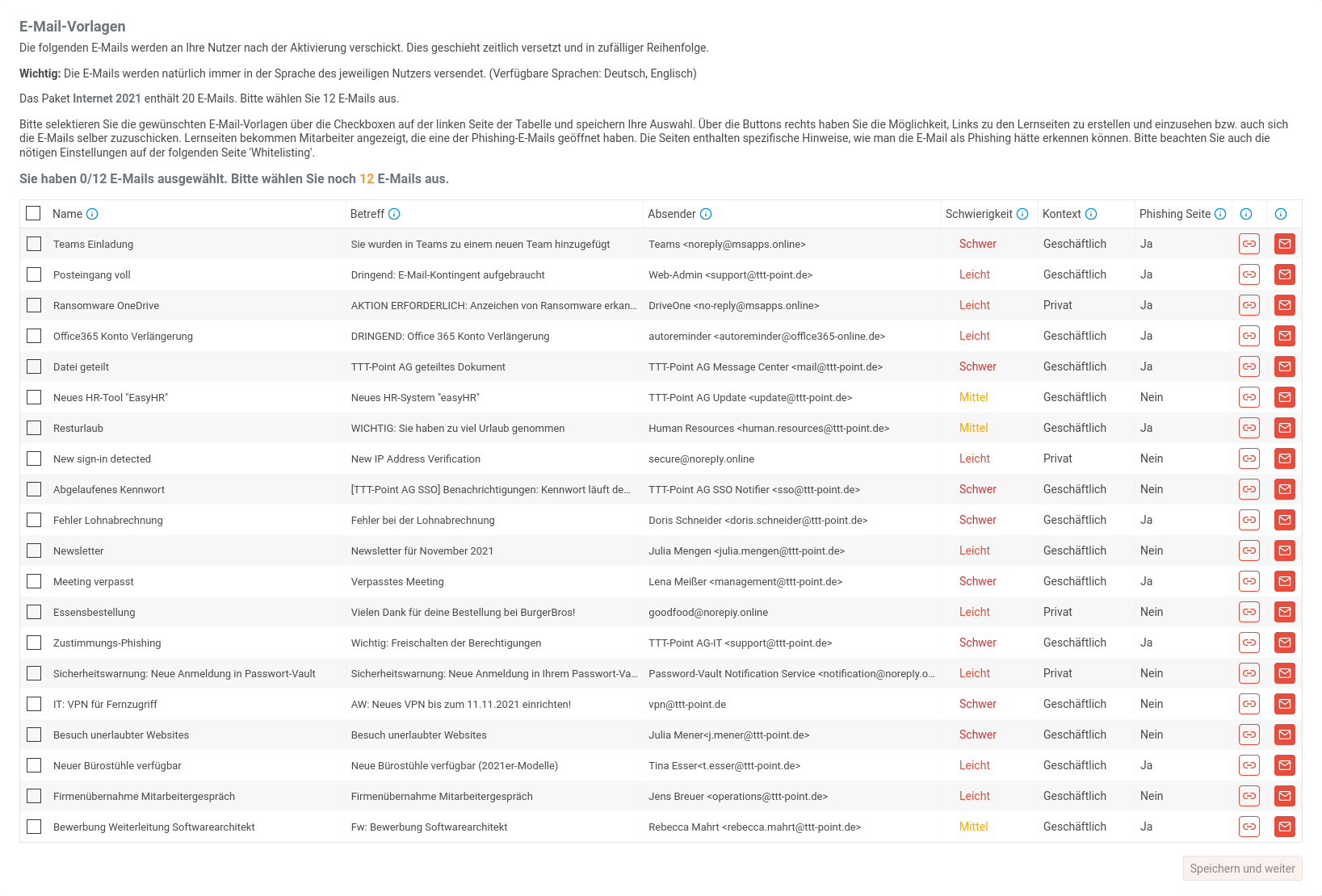 | |
| Zeigt den Link zu der Lernseite für diese Phishing Mail an. Der Link lässt sich mit weiteren Elementen (Betreff, Absender etc.) per Schaltfläche . | ||
Sendet eine Testmail. Der Empfänger muss in den Stammdaten als Nutzer eingetragen sein. 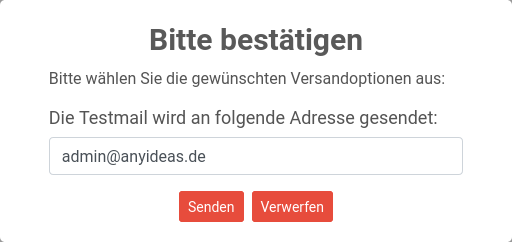 | ||
| Speichern und weiter | Speichert die Angaben und ruft den nächsten Einrichtungsschritt auf | |
|
| ||
Auflistung aller verwendeten Adressen:
Diese Adressen müssen auf dem Mailserver und in der Firewall als Whitelist hinterlegt sein, damit die simulierten Phishing-Mails überhaupt bei den Nutzerinnen und Nutzern ankommen und damit diese auch auf die E-Learning-Plattform zugreifen können. |
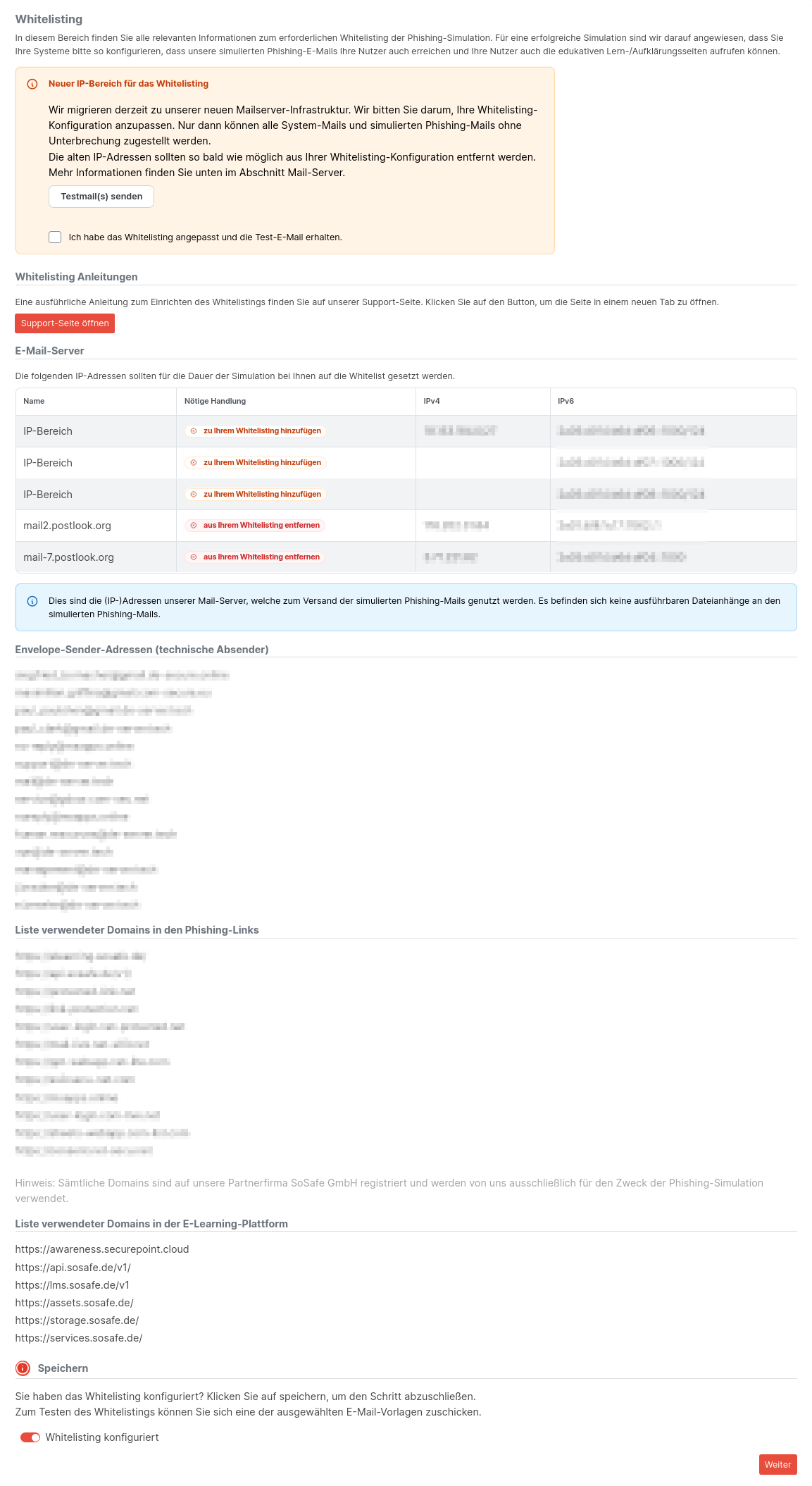 | |
Zusammenfassung | ||
| Vor der Aktivierung sollte hier noch einmal kontrolliert werden, ob alle Eingaben korrekt sind. Es lassen sich sämtliche Einstellungen noch ändern. |
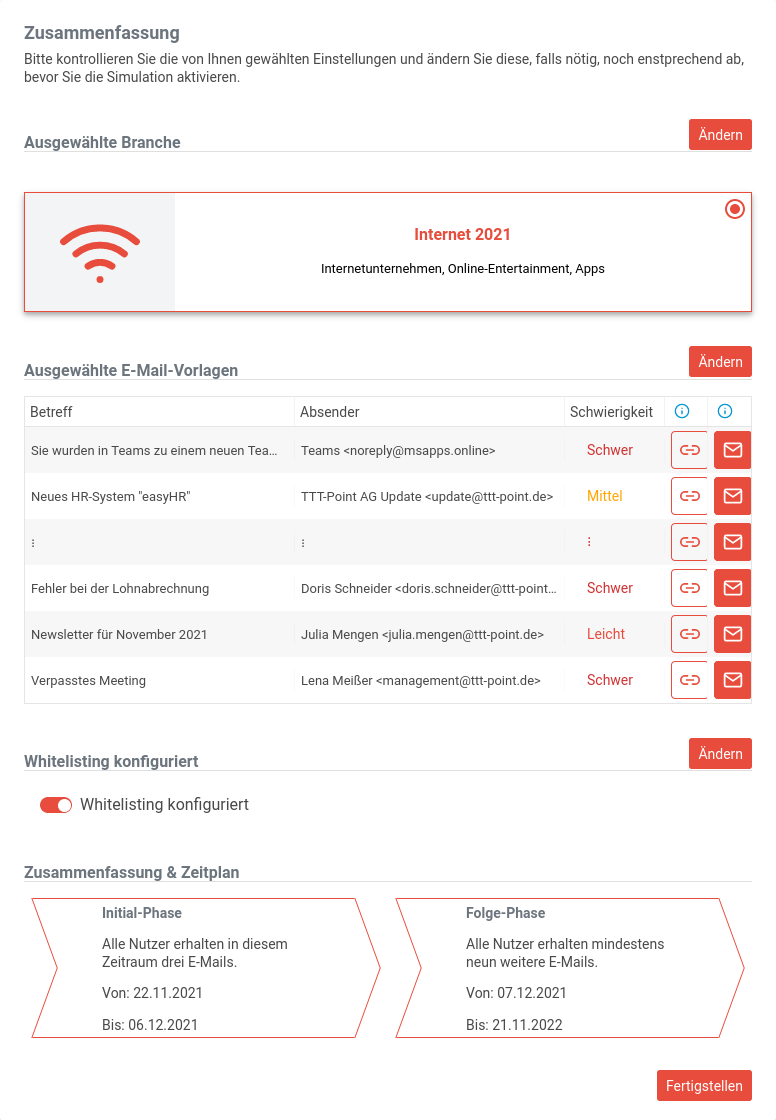 | |
| Fertig stellen | Schließt die Planung ab | |